Como informar o Grupo Tributário nos Produtos no Sistema ERP
O sistema irá vincular o produto com a operação fiscal de acordo com o grupo tributário. Neste caso, é necessário que além de informar o grupo tributário na operação fiscal, ele também seja informado no cadastro do produto. Dessa forma, o sistema puxará a tributação correta dos produtos de acordo com o grupo tributário informado no cadastro do produto e na operação fiscal.
Antes de começar, veja o artigo: Como cadastrar Grupo Tributário no Sistema ERP e saiba mais sobre o assunto.
Com os grupos tributários necessários cadastrados, você precisará acessar o menu lateral Cadastros, submenu Produtos.

Agora, você poderá informar o grupo tributário no produto manualmente ou através de planilha.
Para informar o grupo tributário de forma manual, basta editar o cadastro do produto desejado e acessar a aba Fiscal.

Informe o grupo tributário desejado para este produto no campo Grupo Tributário e em seguida, clique em Salvar.
Para informar o grupo tributário através de planilha, você precisará estar na listagem de produtos. Feito isso, clique em Mais Ações e após em Importar/Exportar.

Agora, você irá utilizar a coluna da direita Alterar Dados de Produtos e poderá baixar uma planilha de produtos filtrando por Fornecedor, Categoria, Marca ou Gênero do Produto. Caso não preencha nenhuma destas informações, o sistema irá baixar uma planilha contendo todos os produtos cadastrados no sistema. Para realizar o download, basta clicar em Baixar Planilha Contendo os Produtos.
O sistema apresentará a seguinte tela apresentando a porcentagem de download da planilha

A pasta que foi realizada o download estará no formato .ZIP, então você precisará extrair os arquivos desta pasta para poder editar a planilha e posteriormente importá-la ao sistema novamente.
Com a planilha já aberta, você deverá buscar pela coluna Grupo Tributário, onde poderá escolher o grupo tributário desejado para os produtos.

Caso seus produtos possuam todos o mesmo grupo tributário, copie o nome do grupo tributário e selecione todos os produtos, utilizando o atalho Ctrl + Shift + seta para baixo e cole a informação copiada anteriormente. Assim, o sistema irá deixar todos os produtos com o mesmo grupo tributário. Após feito isso, salve a planilha em seu computador.
Importante! Quando o grupo tributário for inserido por planilha, também será necessário informar a unidade comercial para os produtos.
O sistema permitirá a importação da planilha somente se a unidade comercial estiver informada.
Agora, com as alterações realizadas e a sua planilha salva, chegou a hora de importá-la ao sistema. Para isso, volte a tela em que foi realizado o download da planilha e role até chegar a 4ª opção – Enviar planilha editada e clique em Buscar planilha no meu computador.

Feito isso, o sistema abrirá o explorador de arquivos para que você busque a planilha em que realizou as alterações. Selecione a planilha e clique em Abrir.
Agora, o sistema realizará a leitura da sua planilha e apresentará a seguinte mensagem ao finalizar a leitura.

Feito isso, todos os produtos que foram alterados na planilha serão atualizados com as novas informações.
Agora é com você, aproveite ao máximo as oportunidades do GB ERP Empresarial! Esperamos que este artigo tenha esclarecido suas dúvidas e que te ajude a aproveitar ainda mais as funcionalidades disponíveis. Restou alguma dúvida? Entre em contato com nossa equipe da Gestbox Sistemas para maiores informações!
Ficou com alguma dúvida?
Entre em contato conosco agora mesmo através do chat dentro do sistema ou pelo nosso WhatsApp.